Nest App mis à jour v5.0 Avec l'intégration Dropcam, redessiné l'écran d'accueil, et bien plus
Avec la sortie de la nouvelle vitesse de Nid d'aujourd'hui, il ya une version mise à jour de l'application de Nest. La mise à jour v5.0 est dans le Play Store et sur APK Mirror dès maintenant. Cela est presque une toute nouvelle application avec un écran d'accueil remaniée, l'intégration avec Dropcam, et plus encore.
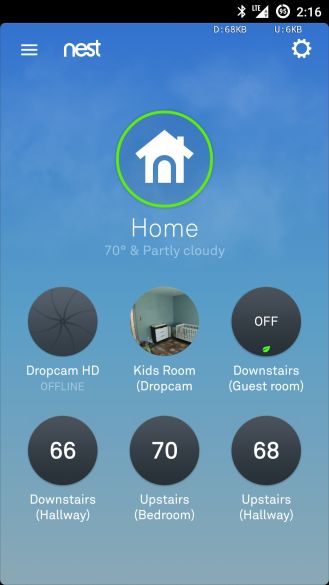
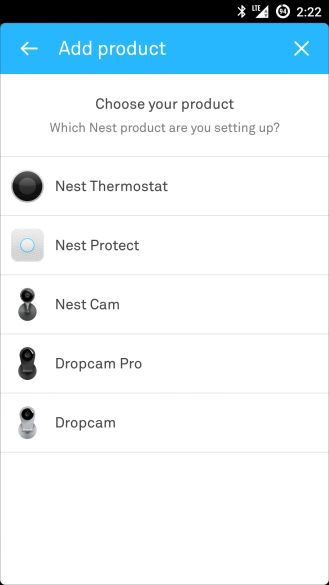
La liste des changements est énorme, mais heureusement Nest a la chose entière sur son site Internet. Voici une version abrégée du changelog.
Un nouvel écran d'accueil
- Vous verrez flux vidéo en direct pour chaque Dropcam et Nest Cam vous avez.
- Météo animée remplit tout le fond de l'écran d'accueil.
- Les icônes dans les coins supérieurs droit et gauche vous prennent désormais à de nouveaux menus et les réglages
Nest Learning Thermostat
- Nous l'avons fait plus facile à dire quand vous êtes Nest Accueil ou Absent. Il suffit de taper la maison icône Nest sur l'écran d'accueil.
- Tapez sur un thermostat et vous verrez un dessin mis à jour. Les flèches haut et bas sont passés sous la température.
- Lorsque vous allumez la chaleur ou baissez l'air conditionné, tout l'écran devient orange pour le chauffage ou le bleu pour le refroidissement.
- Vous pouvez voir humidité à l'intérieur et la température extérieure au bas de l'écran. Juste glisser pour basculer entre eux.
- Nos fonctionnalités les plus populaires sont désormais en bas de l'écran du thermostat pour un accès facile. Vous verrez chauffage et de refroidissement, les modes de contrôle du ventilateur, votre horaire de température et d'histoire de l'énergie.
- L'icône Paramètres dans le coin en haut à droite vous emmène à un menu réorganisé qui est plus facile à utiliser.
- Nous soutenons maintenant jusqu'à 40 thermostats par compte (maximum de 20 par foyer).
Nest Protéger
- Nous avons fait l'expérience entière Nest protéger plus belle. L'écran Protéger reflète désormais la conception de votre Nest Protéger.
- Si vous avez un 2ème Nest génération Protect, vous pouvez maintenant utiliser l'application Nest sur votre téléphone ou votre tablette pour faire taire une alarme.
- Vous verrez Checkup sécurité et Histoire sécurité icônes en bas de l'écran.
- Si vous avez plus d'un nid protéger, ils vont être indiquée au bas de l'écran. Touchez l'un de voir son statut de capteur, la batterie et la connexion, ou de sauter à l'histoire de la sécurité.
- Vous pouvez voir les résultats de votre dernière Sound Check, et voir quand Nest Protégez automatiquement couru son test de haut-parleur et de la corne.
Dropcam et Nest Cam
- Vous pouvez contrôler Cams Nest et Dropcams, regarder leurs flux en direct, et l'examen de la vidéo enregistrée.
- L'application de Nest ajuste automatiquement la qualité de lecture vidéo.
- Nous avons ajouté Effacer Zoom (zoom numérique et d'améliorer) à l'application de Nest. Pincez sur la vidéo pour l'agrandir, puis appuyez sur Améliorer pour rendre l'image plus nette.
- Parler et écouter est maintenant plus facile à utiliser. Appuyez et maintenez sur l'icône Talk et commencer à parler.
- Si vous avez un abonnement Conscient de Nest, l'application de Nest, il est facile de voir un résumé des événements de votre histoire Vidéo. Pas besoin de frotter des heures de vidéo: vous verrez courts clips de chaque événement quand quelque chose est arrivé, et peut les regarder avec un simple robinet ou cliquez sur.
Donc, il ya clairement beaucoup de choses ici. Un intérêt particulier est l'intégration avec Dropcam, si vous ne disposez que d'utiliser celui de l'application si vous avez à la fois Nest trucs et vieux Dropcams assis autour. Les flux vidéo en direct sur le nouvel écran d'accueil sont trop tape à l'oeil.
Les résumés vidéo que vous obtenez avec son Conscient suivante comme une fonctionnalité très pratique similaire à RapidRecap du FX FLIR. Il montre de courts clips de chaque événement plutôt que quelques heures de dumping de la vidéo sur votre écran. Vous pouvez consulter le site du nid pour un peu plus de détails sur ce que la nouvelle application peut faire.
- La source:
- Nest Blog,
- Nest 5.0






